JEEP COMPASS 2018 Manual de Empleo y Cuidado (in Spanish)
Manufacturer: JEEP, Model Year: 2018, Model line: COMPASS, Model: JEEP COMPASS 2018Pages: 404, tamaño PDF: 8.99 MB
Page 331 of 404
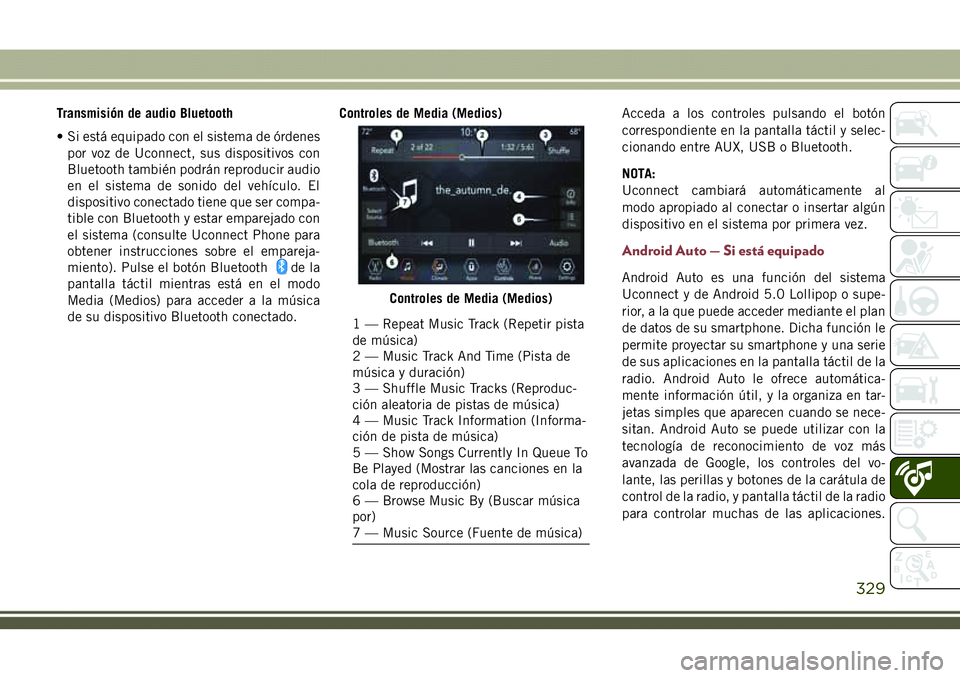
Transmisión de audio Bluetooth
• Si está equipado con el sistema de órdenes
por voz de Uconnect, sus dispositivos con
Bluetooth también podrán reproducir audio
en el sistema de sonido del vehículo. El
dispositivo conectado tiene que ser compa-
tible con Bluetooth y estar emparejado con
el sistema (consulte Uconnect Phone para
obtener instrucciones sobre el empareja-
miento). Pulse el botón Bluetooth
de la
pantalla táctil mientras está en el modo
Media (Medios) para acceder a la música
de su dispositivo Bluetooth conectado.Controles de Media (Medios)Acceda a los controles pulsando el botón
correspondiente en la pantalla táctil y selec-
cionando entre AUX, USB o Bluetooth.
NOTA:
Uconnect cambiará automáticamente al
modo apropiado al conectar o insertar algún
dispositivo en el sistema por primera vez.
Android Auto — Si está equipado
Android Auto es una función del sistema
Uconnect y de Android 5.0 Lollipop o supe-
rior, a la que puede acceder mediante el plan
de datos de su smartphone. Dicha función le
permite proyectar su smartphone y una serie
de sus aplicaciones en la pantalla táctil de la
radio. Android Auto le ofrece automática-
mente información útil, y la organiza en tar-
jetas simples que aparecen cuando se nece-
sitan. Android Auto se puede utilizar con la
tecnología de reconocimiento de voz más
avanzada de Google, los controles del vo-
lante, las perillas y botones de la carátula de
control de la radio, y pantalla táctil de la radio
para controlar muchas de las aplicaciones.
Controles de Media (Medios)
1 — Repeat Music Track (Repetir pista
de música)
2 — Music Track And Time (Pista de
música y duración)
3 — Shuffle Music Tracks (Reproduc-
ción aleatoria de pistas de música)
4 — Music Track Information (Informa-
ción de pista de música)
5 — Show Songs Currently In Queue To
Be Played (Mostrar las canciones en la
cola de reproducción)
6 — Browse Music By (Buscar música
por)
7 — Music Source (Fuente de música)
329
Page 332 of 404
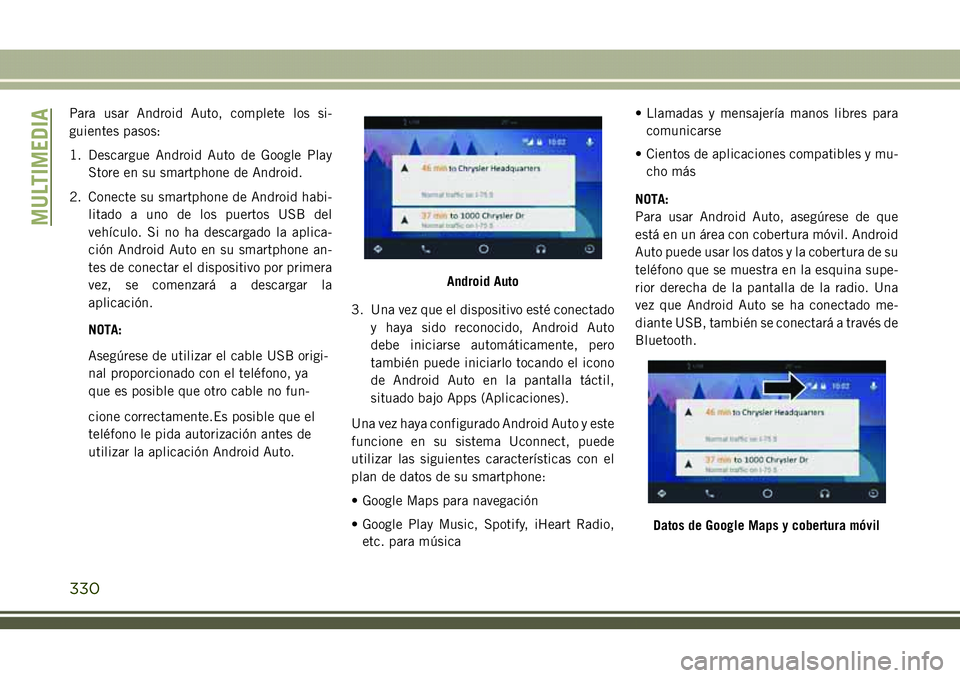
Para usar Android Auto, complete los si-
guientes pasos:
1. Descargue Android Auto de Google Play
Store en su smartphone de Android.
2. Conecte su smartphone de Android habi-
litado a uno de los puertos USB del
vehículo. Si no ha descargado la aplica-
ción Android Auto en su smartphone an-
tes de conectar el dispositivo por primera
vez, se comenzará a descargar la
aplicación.
NOTA:
Asegúrese de utilizar el cable USB origi-
nal proporcionado con el teléfono, ya
que es posible que otro cable no fun-
cione correctamente.Es posible que el
teléfono le pida autorización antes de
utilizar la aplicación Android Auto.3. Una vez que el dispositivo esté conectado
y haya sido reconocido, Android Auto
debe iniciarse automáticamente, pero
también puede iniciarlo tocando el icono
de Android Auto en la pantalla táctil,
situado bajo Apps (Aplicaciones).
Una vez haya configurado Android Auto y este
funcione en su sistema Uconnect, puede
utilizar las siguientes características con el
plan de datos de su smartphone:
• Google Maps para navegación
• Google Play Music, Spotify, iHeart Radio,
etc. para música• Llamadas y mensajería manos libres para
comunicarse
• Cientos de aplicaciones compatibles y mu-
cho más
NOTA:
Para usar Android Auto, asegúrese de que
está en un área con cobertura móvil. Android
Auto puede usar los datos y la cobertura de su
teléfono que se muestra en la esquina supe-
rior derecha de la pantalla de la radio. Una
vez que Android Auto se ha conectado me-
diante USB, también se conectará a través de
Bluetooth.
Android Auto
Datos de Google Maps y cobertura móvil
MULTIMEDIA
330
Page 333 of 404
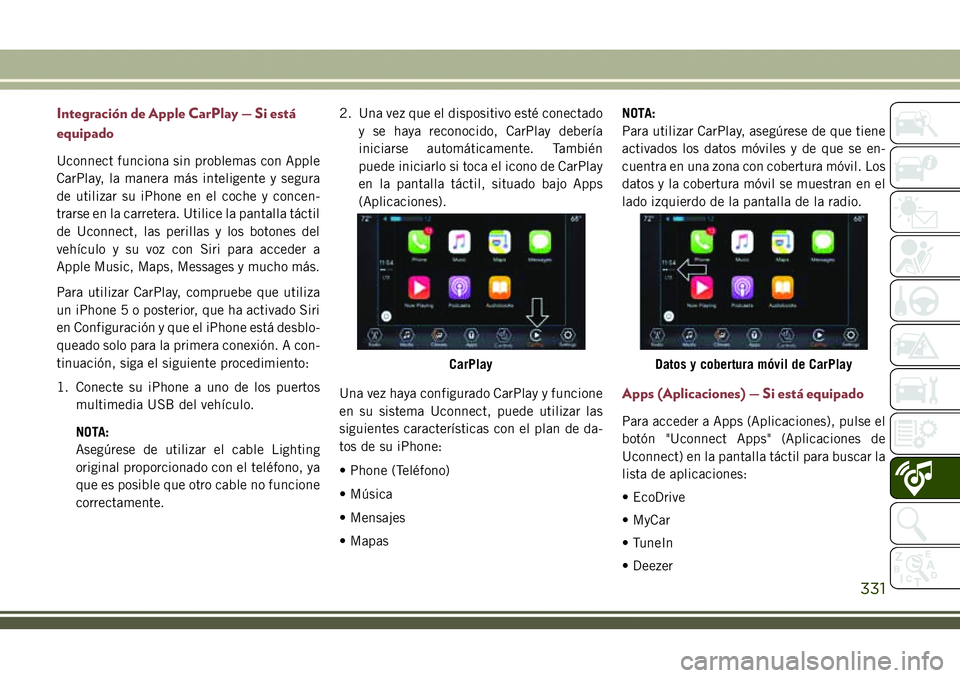
Integración de Apple CarPlay — Si está
equipado
Uconnect funciona sin problemas con Apple
CarPlay, la manera más inteligente y segura
de utilizar su iPhone en el coche y concen-
trarse en la carretera. Utilice la pantalla táctil
de Uconnect, las perillas y los botones del
vehículo y su voz con Siri para acceder a
Apple Music, Maps, Messages y mucho más.
Para utilizar CarPlay, compruebe que utiliza
un iPhone 5 o posterior, que ha activado Siri
en Configuración y que el iPhone está desblo-
queado solo para la primera conexión. A con-
tinuación, siga el siguiente procedimiento:
1. Conecte su iPhone a uno de los puertos
multimedia USB del vehículo.
NOTA:
Asegúrese de utilizar el cable Lighting
original proporcionado con el teléfono, ya
que es posible que otro cable no funcione
correctamente.2. Una vez que el dispositivo esté conectado
y se haya reconocido, CarPlay debería
iniciarse automáticamente. También
puede iniciarlo si toca el icono de CarPlay
en la pantalla táctil, situado bajo Apps
(Aplicaciones).
Una vez haya configurado CarPlay y funcione
en su sistema Uconnect, puede utilizar las
siguientes características con el plan de da-
tos de su iPhone:
• Phone (Teléfono)
• Música
• Mensajes
• MapasNOTA:
Para utilizar CarPlay, asegúrese de que tiene
activados los datos móviles y de que se en-
cuentra en una zona con cobertura móvil. Los
datos y la cobertura móvil se muestran en el
lado izquierdo de la pantalla de la radio.
Apps (Aplicaciones) — Si está equipado
Para acceder a Apps (Aplicaciones), pulse el
botón "Uconnect Apps" (Aplicaciones de
Uconnect) en la pantalla táctil para buscar la
lista de aplicaciones:
• EcoDrive
• MyCar
• TuneIn
• Deezer
CarPlayDatos y cobertura móvil de CarPlay
331
Page 334 of 404
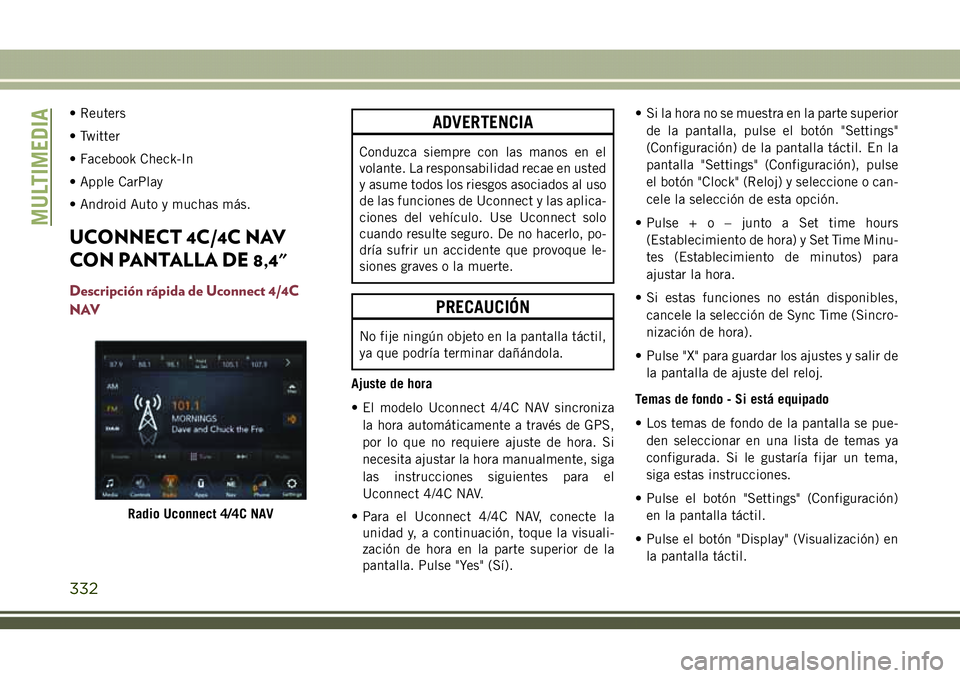
• Reuters
• Twitter
• Facebook Check-In
• Apple CarPlay
• Android Auto y muchas más.
UCONNECT 4C/4C NAV
CON PANTALLA DE 8,4"
Descripción rápida de Uconnect 4/4C
NAV
ADVERTENCIA
Conduzca siempre con las manos en el
volante. La responsabilidad recae en usted
y asume todos los riesgos asociados al uso
de las funciones de Uconnect y las aplica-
ciones del vehículo. Use Uconnect solo
cuando resulte seguro. De no hacerlo, po-
dría sufrir un accidente que provoque le-
siones graves o la muerte.
PRECAUCIÓN
No fije ningún objeto en la pantalla táctil,
ya que podría terminar dañándola.
Ajuste de hora
• El modelo Uconnect 4/4C NAV sincroniza
la hora automáticamente a través de GPS,
por lo que no requiere ajuste de hora. Si
necesita ajustar la hora manualmente, siga
las instrucciones siguientes para el
Uconnect 4/4C NAV.
• Para el Uconnect 4/4C NAV, conecte la
unidad y, a continuación, toque la visuali-
zación de hora en la parte superior de la
pantalla. Pulse "Yes" (Sí).• Si la hora no se muestra en la parte superior
de la pantalla, pulse el botón "Settings"
(Configuración) de la pantalla táctil. En la
pantalla "Settings" (Configuración), pulse
el botón "Clock" (Reloj) y seleccione o can-
cele la selección de esta opción.
• Pulse+o–junto a Set time hours
(Establecimiento de hora) y Set Time Minu-
tes (Establecimiento de minutos) para
ajustar la hora.
• Si estas funciones no están disponibles,
cancele la selección de Sync Time (Sincro-
nización de hora).
• Pulse "X" para guardar los ajustes y salir de
la pantalla de ajuste del reloj.
Temas de fondo - Si está equipado
• Los temas de fondo de la pantalla se pue-
den seleccionar en una lista de temas ya
configurada. Si le gustaría fijar un tema,
siga estas instrucciones.
• Pulse el botón "Settings" (Configuración)
en la pantalla táctil.
• Pulse el botón "Display" (Visualización) en
la pantalla táctil.
Radio Uconnect 4/4C NAV
MULTIMEDIA
332
Page 335 of 404

• A continuación, pulse el botón "Theme"
(Tema) en la pantalla táctil y seleccione un
tema.
Ajustes de audio
• En la pantalla táctil, pulse el botón "Audio"
en el modo Radio o Media (Medios) para
activar la pantalla de configuración de au-
dio y configurar las opciones Balance/Fade
(Balance/Atenuación), Equalizer (Ecualiza-
dor) y Speed Adjusted Volume (Volumen
ajustado a velocidad).
• Puede volver a la pantalla de radio pul-
sando la "X" situada en la parte superior
derecha.
Balance/Fade (Balance/Atenuación)
• En la pantalla táctil, pulse el botón
"Balance/Fade" (Equilibrio/Atenuación)
para ajustar el equilibrio de audio entre los
altavoces delanteros o atenuar el sonido
entre los altavoces traseros y delanteros.
• En la pantalla táctil, si pulsa los botones
Front (Delantero), Rear (Trasero), Left (Iz-
quierdo) o Right (Derecho), o si pulsa y
arrastra el icono del altavoz, se ajusta el
balance/atenuación.Equalizer (Ecualizador)
• Pulse el botón "Equalizer" (Ecualizador) en
la pantalla táctil para activar la pantalla
correspondiente.
• Pulse los botones+o-enlapantalla táctil,
o pulse y arrastre sobre la barra de nivel de
cada una de las bandas del ecualizador. El
valor de nivel, que abarca entre más y
menos nueve, se muestra en la parte infe-
rior de cada una de las bandas.
Speed Adjusted Volume (Volumen ajustado a
velocidad)
• En la pantalla táctil, pulse el botón "Speed
Adjusted Volume" (Volumen ajustado a ve-
locidad) para activar la pantalla correspon-
diente. La opción "Speed Adjusted Volume"
(Volumen ajustado a velocidad) se ajusta
pulsando el indicador de nivel del volumen.
Esto altera el ajuste automático del volu-
men del audio con la variación a la veloci-
dad del vehículo.
Barra de menú para arrastrar y soltar
Las funciones y los servicios de Uconnect
disponibles en la barra del menú principal
pueden cambiarse fácilmente. Sólo siga es-
tos pasos:1. Pulse el botón "Apps" (Aplicaciones)
para abrir la pantalla correspondiente.
2. Mantenga pulsada sobre la aplicación se-
leccionada y arrástrela a un acceso di-
recto de la barra del menú principal.
El nuevo acceso directo a la aplicación,
que se había arrastrado a la barra del
menú principal, ahora es un acceso di-
recto activo.
NOTA:
Esta característica también está disponible
con el vehículo en la posición PARK (Estacio-
namiento).
Uconnect 4/4C NAV con menú principal
de pantalla de 8,4"
333
Page 336 of 404
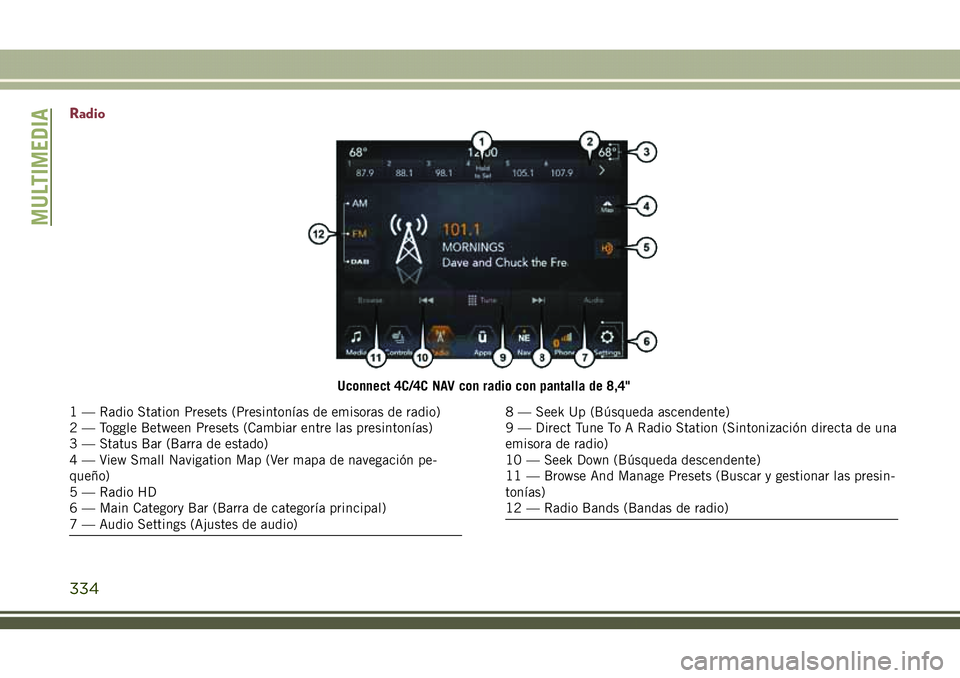
Radio
Uconnect 4C/4C NAV con radio con pantalla de 8,4"
1 — Radio Station Presets (Presintonías de emisoras de radio)
2 — Toggle Between Presets (Cambiar entre las presintonías)
3 — Status Bar (Barra de estado)
4 — View Small Navigation Map (Ver mapa de navegación pe-
queño)
5 — Radio HD
6 — Main Category Bar (Barra de categoría principal)
7 — Audio Settings (Ajustes de audio)8 — Seek Up (Búsqueda ascendente)
9 — Direct Tune To A Radio Station (Sintonización directa de una
emisora de radio)
10 — Seek Down (Búsqueda descendente)
11 — Browse And Manage Presets (Buscar y gestionar las presin-
tonías)
12 — Radio Bands (Bandas de radio)
MULTIMEDIA
334
Page 337 of 404

ADVERTENCIA
Conduzca siempre con las manos en el
volante. La responsabilidad recae en usted
y asume todos los riesgos asociados al uso
de las funciones de Uconnect y las aplica-
ciones del vehículo. Use Uconnect solo
cuando resulte seguro. De no hacerlo, po-
dría sufrir un accidente que provoque le-
siones graves o la muerte.
• Para acceder al modo de radio, pulse el
botón "Radio" en la pantalla táctil.
Selección de emisoras de radio
• Pulse el botón de la banda de radio deseada
(AM, FM o DAB) en la pantalla táctil.
Búsqueda ascendente/descendente
• En la pantalla táctil, pulse los botones de
flecha arriba y abajo para la búsqueda
ascendente/descendente durante menos
de 2 segundos para buscar emisoras de
radio.• En la pantalla táctil, mantenga pulsado
cualquier botón de flecha durante más de
2 segundos para omitir emisoras sin dete-
nerse. Al soltar el botón de flecha en la
pantalla táctil, la radió se detendrá en la
siguiente emisora sintonizable.
Direct Tune (Sintonización directa)
• Sintonice directamente una emisora de ra-
dio pulsando el botón de sintonización de la
pantalla e introduciendo el número de la
emisora deseada.
Guardar presintonías de radio manualmente
La radio puede guardar 36 emisoras presin-
tonizadas, 12 presintonías por banda (AM,
FM y DAB). Se muestran en la parte superior
de la pantalla de la radio. Para ver las 12 emi-
soras presintonizadas por banda, pulse el
botón de flecha de la pantalla táctil, en la
parte superior derecha de la pantalla, para
cambiar entre los dos conjuntos de seis pre-
sintonías.
Para guardar una presintonía manualmente,
siga estos pasos:
1. Sintonice la emisora deseada.2. Mantenga pulsado el botón con el número
deseado en la pantalla táctil durante más
de dos segundos o hasta que oiga un
pitido de confirmación.
Conector de medios — USB/Toma de audio
(AUX) — Si está equipado
Conector de medios Uconnect
1 — Puerto USB
2 — Puerto AUX
335
Page 338 of 404

Hay muchas maneras de reproducir música
desde reproductores MP3 o dispositivos USB
a través del sistema de sonido del vehículo.
Pulse el botón "Media" (Medios) en la panta-
lla táctil para empezar.
Toma de audio (AUX)
• La toma AUX permite conectar un disposi-
tivo a la radio y utilizar el sistema de sonido
del vehículo con un cable de audio de
3,5 mm para amplificar la fuente y repro-
ducir a través de los altavoces del vehículo.• En la pantalla táctil, al pulsar el botón
"AUX" cambiará el modo al dispositivo au-
xiliar si está conectada la toma de audio,
permitiendo escuchar la música de su dis-
positivo a través de los altavoces del
vehículo. Para activar la toma AUX, conecte
la toma de audio.
• Las funciones del dispositivo se controlan
con los botones del dispositivo. El volumen
puede controlarse utilizando la radio o el
dispositivo.
• Para sacar el cable de audio de la consola
central, utilice el recorte de acceso de la
parte delantera de la consola.
Puerto de USB
• Conecte dispositivos compatibles inser-
tando un cable USB en el puerto USB.
También se pueden utilizar dispositivos
USB con archivos de audio. Se puede re-
producir el audio del dispositivo en el sis-
tema de sonido del vehículo y visualizar la
información en la pantalla de la radio (ar-
tista, título de la pista, álbum, etc.).• Una vez conectado, el dispositivo USB
compatible se controla a través de la radio o
los controles de audio en el volante de
dirección para reproducir música, pasar a
la pista siguiente o anterior, examinar y ver
la lista de contenidos.
• La batería del dispositivo se carga cuando
está conectada al puerto USB (si lo admite
el dispositivo específico).
NOTA:
Cuando conecte el dispositivo por primera
vez, el sistema puede tardar varios minutos
en leer la música, dependiendo del número
de archivos. Por ejemplo, el sistema tardará
aproximadamente 5 minutos por cada
1.000 canciones almacenadas en el disposi-
tivo. Por lo tanto, durante el proceso de
lectura, las funciones Shuffle (Selección al
azar) y Browse (Examinar) no estarán dispo-
nibles. Este proceso es necesario para asegu-
rarnos de que se utilizan todas las funciones
del dispositivo y sólo se produce la primera
vez que se conecta. Después de esta primera
vez, el tiempo de lectura de la música será
mucho menor, a menos que se realicen cam-
bios o se introduzcan nuevas canciones en la
lista de reproducción.
USB de asiento trasero (solo carga)
MULTIMEDIA
336
Page 339 of 404
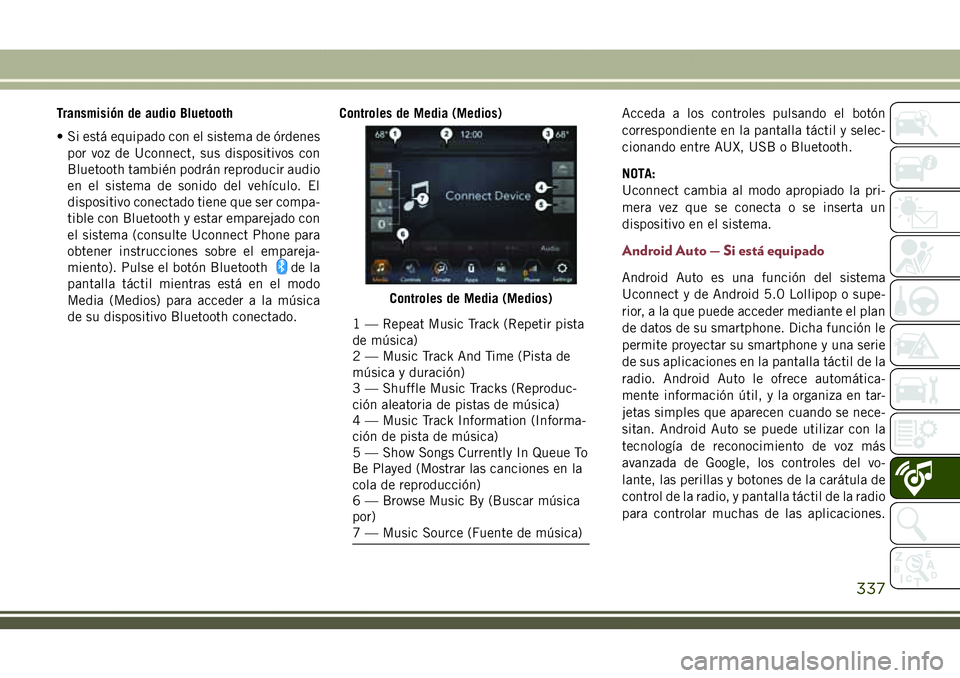
Transmisión de audio Bluetooth
• Si está equipado con el sistema de órdenes
por voz de Uconnect, sus dispositivos con
Bluetooth también podrán reproducir audio
en el sistema de sonido del vehículo. El
dispositivo conectado tiene que ser compa-
tible con Bluetooth y estar emparejado con
el sistema (consulte Uconnect Phone para
obtener instrucciones sobre el empareja-
miento). Pulse el botón Bluetooth
de la
pantalla táctil mientras está en el modo
Media (Medios) para acceder a la música
de su dispositivo Bluetooth conectado.Controles de Media (Medios)Acceda a los controles pulsando el botón
correspondiente en la pantalla táctil y selec-
cionando entre AUX, USB o Bluetooth.
NOTA:
Uconnect cambia al modo apropiado la pri-
mera vez que se conecta o se inserta un
dispositivo en el sistema.
Android Auto — Si está equipado
Android Auto es una función del sistema
Uconnect y de Android 5.0 Lollipop o supe-
rior, a la que puede acceder mediante el plan
de datos de su smartphone. Dicha función le
permite proyectar su smartphone y una serie
de sus aplicaciones en la pantalla táctil de la
radio. Android Auto le ofrece automática-
mente información útil, y la organiza en tar-
jetas simples que aparecen cuando se nece-
sitan. Android Auto se puede utilizar con la
tecnología de reconocimiento de voz más
avanzada de Google, los controles del vo-
lante, las perillas y botones de la carátula de
control de la radio, y pantalla táctil de la radio
para controlar muchas de las aplicaciones.
Controles de Media (Medios)
1 — Repeat Music Track (Repetir pista
de música)
2 — Music Track And Time (Pista de
música y duración)
3 — Shuffle Music Tracks (Reproduc-
ción aleatoria de pistas de música)
4 — Music Track Information (Informa-
ción de pista de música)
5 — Show Songs Currently In Queue To
Be Played (Mostrar las canciones en la
cola de reproducción)
6 — Browse Music By (Buscar música
por)
7 — Music Source (Fuente de música)
337
Page 340 of 404
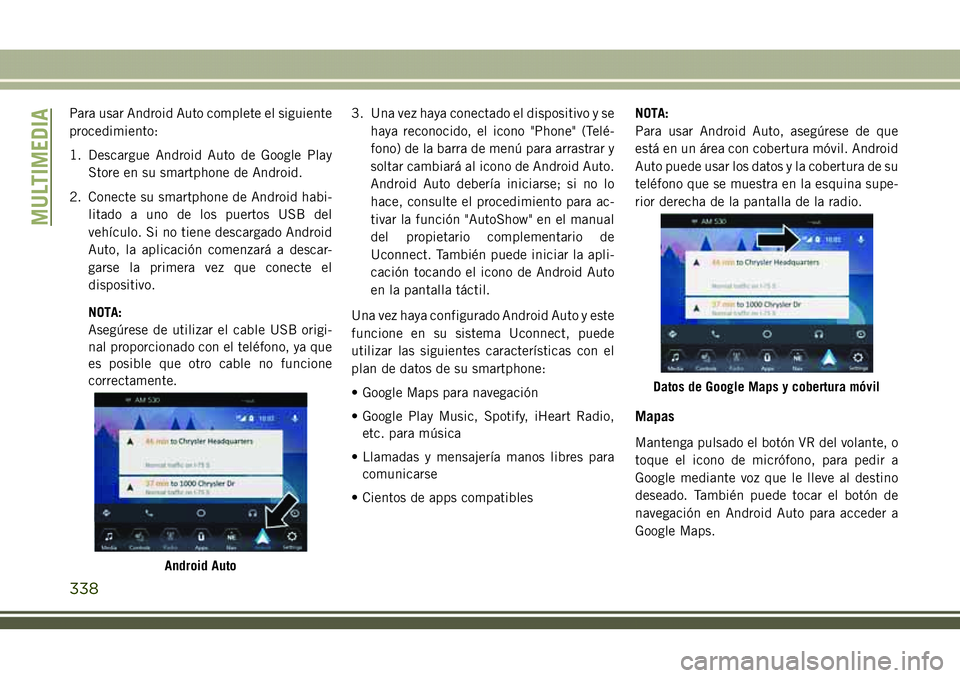
Para usar Android Auto complete el siguiente
procedimiento:
1. Descargue Android Auto de Google Play
Store en su smartphone de Android.
2. Conecte su smartphone de Android habi-
litado a uno de los puertos USB del
vehículo. Si no tiene descargado Android
Auto, la aplicación comenzará a descar-
garse la primera vez que conecte el
dispositivo.
NOTA:
Asegúrese de utilizar el cable USB origi-
nal proporcionado con el teléfono, ya que
es posible que otro cable no funcione
correctamente.3. Una vez haya conectado el dispositivo y se
haya reconocido, el icono "Phone" (Telé-
fono) de la barra de menú para arrastrar y
soltar cambiará al icono de Android Auto.
Android Auto debería iniciarse; si no lo
hace, consulte el procedimiento para ac-
tivar la función "AutoShow" en el manual
del propietario complementario de
Uconnect. También puede iniciar la apli-
cación tocando el icono de Android Auto
en la pantalla táctil.
Una vez haya configurado Android Auto y este
funcione en su sistema Uconnect, puede
utilizar las siguientes características con el
plan de datos de su smartphone:
• Google Maps para navegación
• Google Play Music, Spotify, iHeart Radio,
etc. para música
• Llamadas y mensajería manos libres para
comunicarse
• Cientos de apps compatiblesNOTA:
Para usar Android Auto, asegúrese de que
está en un área con cobertura móvil. Android
Auto puede usar los datos y la cobertura de su
teléfono que se muestra en la esquina supe-
rior derecha de la pantalla de la radio.
Mapas
Mantenga pulsado el botón VR del volante, o
toque el icono de micrófono, para pedir a
Google mediante voz que le lleve al destino
deseado. También puede tocar el botón de
navegación en Android Auto para acceder a
Google Maps.
Android Auto
Datos de Google Maps y cobertura móvil
MULTIMEDIA
338